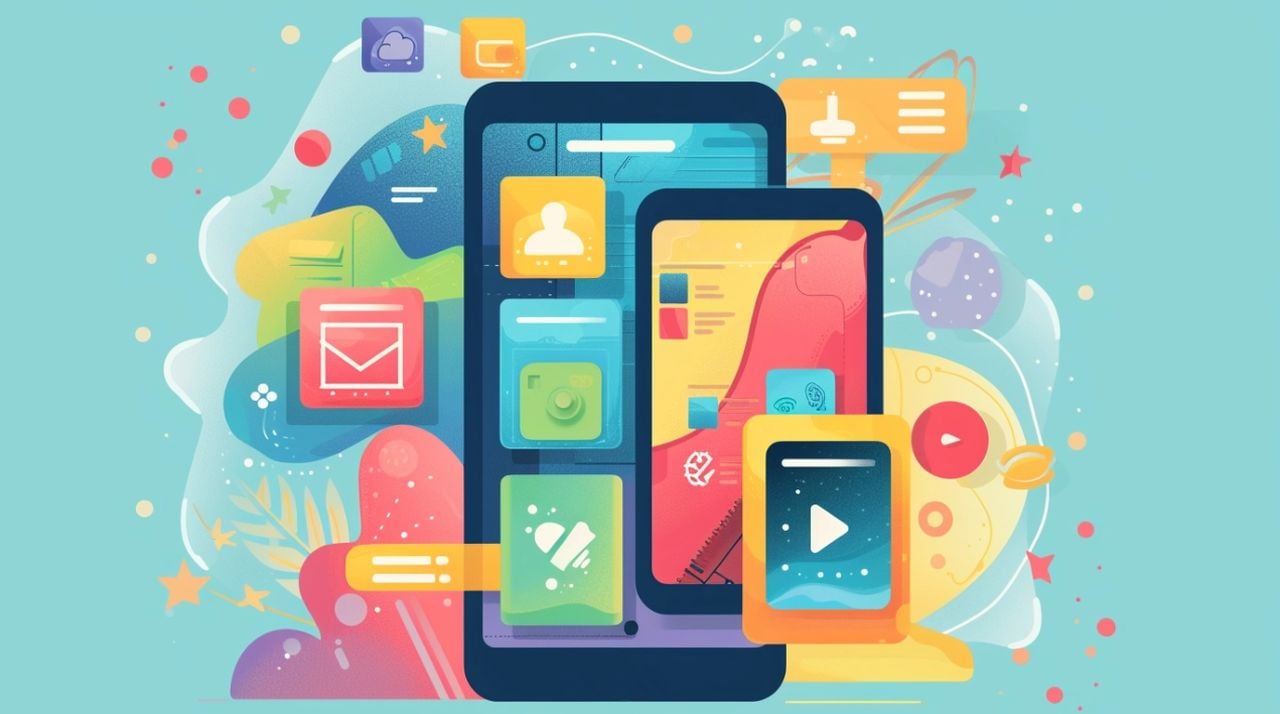
Le blocage de sites web sur votre iPhone peut vous aider à rester concentré, à limiter les distractions ou à contrôler l’accessibilité des contenus. Que vous souhaitiez améliorer votre productivité ou mettre en place un contrôle parental, voici un guide simple sur la manière de bloquer des sites web spécifiques directement depuis votre iPhone.
Étapes rapides :
- Ouvrez l’application « Réglages » sur votre iPhone.
- Faites défiler vers le bas et appuyez sur « Temps d’écran ».
- Si ce n’est pas déjà fait, activez l’option Temps d’écran en suivant les instructions à l’écran.
- Appuyez sur « Restrictions de contenu et de confidentialité » et saisissez votre code d’accès à l’heure d’écran si vous y êtes invité.
- Activez les « Restrictions de contenu et de confidentialité » en activant le commutateur.
- Tapez sur « Restrictions de contenu », puis sélectionnez « Contenu Web ».
- Choisissez « Limiter les sites Web pour adultes » pour restreindre automatiquement de nombreux sites pour adultes ou sélectionnez « Sites Web autorisés uniquement » pour spécifier les sites Web auxquels il est possible d’accéder.
- Pour bloquer des sites Web spécifiques, sous « Limiter les sites Web pour adultes », appuyez sur « Ajouter un site Web » dans la section « NE JAMAIS AUTORISER » et saisissez l’URL du site Web que vous souhaitez bloquer.
- Appuyez sur « Terminé » pour enregistrer vos paramètres.
Comment bloquer des sites web sur votre iPhone
Lorsque vous souhaitez garantir un environnement de navigation sûr ou limiter les distractions sur votre iPhone, le blocage de certains sites web peut être une étape cruciale. Que ce soit pour empêcher les enfants d’accéder à des contenus inappropriés ou pour vous aider à vous concentrer en bloquant les sites de médias sociaux, le processus est simple et peut être réalisé en quelques minutes.
Pour commencer, vous devez accéder aux paramètres de temps d’écran de votre iPhone. Cette fonction permet non seulement de suivre le temps que vous passez sur vos applications, mais aussi de restreindre le contenu. Allez dans Réglages, faites défiler vers le bas jusqu’à Temps d’écran et appuyez sur pour entrer. Si vous n’avez pas encore activé la fonction Temps d’écran, vous devez la configurer en suivant les instructions qui s’affichent à l’écran.
Une fois le Temps d’écran activé, appuyez sur Restrictions de contenu et de confidentialité. Il se peut que vous soyez invité à saisir votre code d’accès à l’heure d’écran, si vous en avez configuré un. À partir de là, activez les restrictions en basculant le curseur Restrictions de contenu et de confidentialité sur la position « on ». Ensuite, appuyez sur Restrictions de contenu, puis sur Contenu Web. Plusieurs options s’offrent à vous : vous pouvez autoriser l’accès à tous les sites web, limiter l’accès aux sites web pour adultes ou n’autoriser l’accès qu’aux sites web approuvés. Pour bloquer des sites web spécifiques, choisissez l’option Limiter les sites web pour adultes. Sous ce paramètre, vous pouvez ajouter des sites web à la section « NE JAMAIS AUTORISER » en appuyant sur Ajouter un site web sous la liste « NE JAMAIS AUTORISER » et en saisissant l’URL du site web que vous souhaitez bloquer.
Le blocage de sites web sur votre iPhone permet de gérer et de contrôler le contenu en ligne auquel il est possible d’accéder. Qu’il s’agisse de protéger les jeunes yeux ou d’augmenter la productivité en réduisant les distractions, ces réglages constituent un outil précieux pour personnaliser votre expérience d’Internet. N’oubliez pas que les modifications apportées aux paramètres de temps d’écran peuvent être ajustées ou annulées à tout moment, ce qui vous donne un contrôle total sur l’accessibilité de votre appareil.
Pourquoi envisager de bloquer des sites web sur votre iPhone ?
Imaginez que vous tenez votre iPhone en main et que vous faites défiler des notifications et des distractions à n’en plus finir. Maintenant, pensez au pouvoir que vous avez de contrôler ce flux d’informations. En bloquant certains sites web sur votre iPhone, vous pouvez considérablement améliorer votre productivité et protéger votre bien-être mental. Examinons quelques-uns des principaux avantages de cette mesure simple mais efficace.
Tout d’abord, le blocage des sites web permet de réduire les distractions. Qu’il s’agisse de médias sociaux, d’organes d’information ou de sites de divertissement, ces plateformes sont conçues pour vous retenir le plus longtemps possible. En limitant votre accès à ces sites, vous vous donnez la possibilité de vous concentrer sur des tâches plus importantes, qu’elles soient liées au travail ou à des projets personnels. Vous pouvez ainsi passer une journée plus productive et plus satisfaisante.
Un autre avantage crucial est l’amélioration de la santé mentale. Les médias sociaux, en particulier, peuvent être une source majeure de stress et d’anxiété. Ils présentent souvent une image irréaliste de la vie, ce qui peut avoir un impact négatif sur l’estime de soi et l’état mental général. En bloquant ces sites, vous vous protégez de ces effets néfastes et vous favorisez un état d’esprit plus sain et plus positif.
Voici d’autres avantages du blocage de sites web sur votre iPhone :
- Meilleure gestion du temps : Décidez de la manière dont vous passez votre temps en évitant de tomber dans le trou noir du défilement sans fin.
- Amélioration de la confidentialité et de la sécurité : Réduisez le risque de tomber sur des sites web malveillants ou d’être la proie d’attaques d’hameçonnage.
- Contrôle de l’exposition au contenu : Protégez-vous, ainsi que votre famille, des contenus potentiellement dangereux ou inappropriés.
En contrôlant le contenu que vous autorisez sur vos appareils, vous vous donnez les moyens de mener une vie numérique plus équilibrée et mieux maîtrisée. Commencez dès aujourd’hui par évaluer les sites dont vous pourriez vous passer et mettez en place les restrictions nécessaires sur votre iPhone. C’est un petit pas qui peut conduire à de grands changements dans votre routine quotidienne et votre bien-être général.
Bloquer des sites web – Guide détaillé
- Utilisez les paramètres de temps d’écran
- Ouvrez l’application « Réglages » sur votre iPhone.
- Appuyez sur « Temps d’écran ».
- Choisissez « Restrictions de contenu et de confidentialité » et entrez votre code d’accès au temps d’écran si vous y êtes invité.
- Activez les « Restrictions de contenu et de confidentialité » en les basculant.
- Tapez sur « Restrictions de contenu », puis sur « Contenu Web ».
- Sélectionnez « Limiter les sites web pour adultes » pour bloquer automatiquement de nombreux sites pour adultes ou choisissez « Sites web autorisés uniquement » pour n’autoriser l’accès qu’aux sites web que vous spécifiez.
- Pour ajouter un site web à la liste « Ne jamais autoriser », appuyez sur « Ajouter un site web » dans la section « Ne jamais autoriser » et saisissez l’URL du site web que vous souhaitez bloquer.
- Utiliser une application de navigateur tierce dotée de fonctions de blocage intégrées
- Téléchargez sur l’App Store une application de navigateur tierce offrant des fonctions de blocage de contenu, telle que Safe Browser ou K9 Web Protection.
- Installez et ouvrez l’application.
- Suivez la procédure d’installation de l’application pour configurer vos préférences de blocage.
- Définissez ce navigateur tiers comme votre navigateur par défaut si l’option est disponible.
- Installer une application de blocage de contenu
- Recherchez une application de blocage de contenu dans l’App Store, comme Freedom ou BlockSite.
- Téléchargez et installez l’application.
- Ouvrez l’application et suivez les instructions pour configurer le blocage de sites web.
- La plupart des applications vous demanderont d’activer un VPN ou un profil de gestion de l’appareil pour bloquer efficacement les sites web.
- Modifiez vos paramètres réseau
- Accédez à la page des paramètres de votre routeur Wi-Fi domestique (il s’agit généralement de taper l’adresse IP du routeur dans un navigateur web).
- Connectez-vous avec votre nom d’utilisateur et votre mot de passe d’administrateur.
- Recherchez une section telle que « Filtrage d’URL », « Contrôle parental » ou « Restrictions d’accès ».
- Ajoutez les URL des sites web que vous souhaitez bloquer à la liste et enregistrez vos modifications.
- Notez que cette méthode ne bloque les sites web que lorsque vous êtes connecté à votre réseau domestique.
Dépannage des sites web bloqués sur iOS
Lorsque vous rencontrez des problèmes d’accès aux sites web sur votre iPhone, cela peut être frustrant. Voici quelques mesures à prendre pour dépanner et résoudre le problème :
- Vérifiez les paramètres du réseau : Parfois, les paramètres du réseau peuvent être à l’origine du problème. Allez dans Réglages > Wi-Fi et assurez-vous que vous êtes connecté au bon réseau. Vous pouvez également essayer de passer aux données cellulaires pour voir si le problème persiste.
- Passez en revue les restrictions de contenu : Votre iPhone est doté de fonctions intégrées de restriction du contenu, qui peuvent bloquer l’accès à certains sites web. Allez dans Réglages > Temps d’écran > Restrictions de contenu et de confidentialité. Assurez-vous que le contenu web est autorisé de manière appropriée.
- Videz le cache du navigateur : Un cache plein peut parfois entraîner des problèmes de chargement des sites web. Videz le cache de votre navigateur en allant dans Réglages > Safari > Effacer l’historique et les données des sites web.
- Redémarrez votre iPhone : Cette opération peut résoudre de nombreux problèmes. Il vous suffit d’éteindre votre iPhone, puis de le rallumer.
- Vérifiez les mises à jour d’iOS : Un iOS obsolète peut entraîner des problèmes de compatibilité avec les sites web. Allez dans Réglages > Général > Mise à jour du logiciel et installez toutes les mises à jour disponibles.
En suivant ces étapes, vous devriez pouvoir résoudre la plupart des problèmes liés aux sites web bloqués sur votre iPhone. Si les problèmes persistent, pensez à contacter l’assistance Apple pour obtenir de l’aide.
Trucs et astuces pour l’iPhone
Lorsque vous cherchez à augmenter votre productivité ou à réduire les distractions, le blocage de sites web sur votre iPhone peut s’avérer un outil puissant. Voici quelques conseils et astuces pour vous aider à gérer efficacement l’accès aux sites web :
- Utilisez le temps d’écran : la fonction intégrée de temps d’écran d’Apple est votre première ligne de défense contre les sites web distrayants. Allez dans Réglages > Temps d’écran et appuyez sur « Restrictions de contenu et de confidentialité » pour définir les limites nécessaires.
- Limitez les sites pour adultes : Même si votre objectif premier n’est pas de bloquer les contenus pour adultes, l’option « Limiter les sites web pour adultes » peut vous aider à ajouter manuellement les URL des sites web non adultes que vous souhaitez bloquer.
- Envisager des applications tierces : si vous avez besoin de plus de personnalisation, des applications tierces telles que Freedom ou BlockSite offrent des fonctionnalités supplémentaires telles que la programmation et le contrôle à distance de l’accès aux sites web.
- Réexaminez régulièrement vos besoins : Vos besoins en matière de blocage peuvent évoluer au fil du temps. Prenez l’habitude de revoir et d’ajuster votre liste de sites Web bloqués pour vous assurer qu’elle répond à vos besoins actuels.
En mettant en œuvre ces stratégies, vous pouvez prendre le contrôle de votre environnement de navigation, réduire les distractions et améliorer votre concentration lorsque vous utilisez votre iPhone.
Comme vous l’avez constaté, il est possible de gérer votre expérience en ligne en bloquant des sites web sur votre iPhone, mais c’est aussi très simple. Que vous souhaitiez augmenter votre productivité, garantir un environnement de navigation plus sûr ou simplement réduire les distractions, les outils fournis par iOS vous permettent d’adapter votre utilisation d’Internet à vos besoins personnels ou familiaux de manière efficace. N’oubliez pas que la fonction Temps d’écran ou des applications tierces sont deux options viables pour vous aider à exercer ce contrôle. Prenez le temps d’explorer ces paramètres et faites en sorte que l’espace numérique de votre iPhone corresponde parfaitement à votre mode de vie et à vos valeurs.
Si vous souhaitez en savoir plus sur l’utilisation de votre iPhone, iPad ou MacBook. Il peut être intéressant pour vous de vous rendre sur le site officiel d’assistance d’Apple. Ou de prendre rendez-vous avec un représentant de l’Apple Genius Bar, qui sera là pour vous aider à résoudre votre problème ou vous donner des conseils supplémentaires en personne.
Lire plus Guide:
- Comment débloquer un numéro sur votre iPhone
- Bloquer les appels, messages et courriels indésirables sur votre iPhone ou iPad
- Effacer l’historique, le cache et les cookies de Safari sur votre iPhone
- Comment supprimer définitivement une application iPhone
- Comment rendre votre iPhone plus rapide
- 6 trucs et astuces pour l’iPhone à essayer



